Užuot ieškoję tinkamo vaizdo įrašo vaizdo įrašų tinklaraščio įraše, kodėl gi nenaudokite paties vaizdo įrašo atvaizdo?
Vaizdo pranašumai, turintys išskirtinį vaizdą pagal įterptą vaizdo įrašą
Vienas iš naudingiausių vaizdo įrašų talpinimo svetainių aspektų yra galimybė įterpti mėgstamą klipą į savo svetainę. Ypač „YouTube“ ir „Vimeo“ siūlo šią funkciją, o savo tinklaraščio įraše turėdami geros kokybės, žiūrimą klipą, galėsite pasiūlyti skaitytojams ką nors kita. Dar geriau, jie ilgiau kabinsis jūsų svetainėje!
Buvo laikas, kai norėdami pridėti vaizdo įrašą prie savo įrašo, turite rasti tinkamą vaizdą, kuris pridedamas prie pagrindinio savo tinklaraščio puslapio, tačiau tai jau nėra problema. Dabar galite naudoti šiuos metodus norėdami rasti ir įkelti atitinkamą vaizdą.
Neautomatiškai užfiksuotas vaizdas iš „YouTube“
Turbūt akivaizdžiausias variantas yra rankiniu būdu užfiksuoti vaizdą, kai jūs jį rodote „YouTube“. Galbūt jums prireiks ekrano kopijos fiksavimo programos „SnagIT“ arba „GreenShot“
. Vėlesnėse „Windows“ versijose galėsite naudoti „Snipping“ įrankį, kad gautumėte elementus darbalaukyje.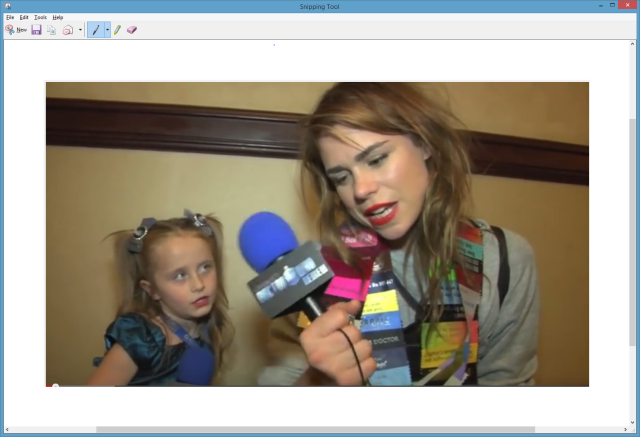
Tada galite įkelti šį momentinį vaizdą ir naudoti jį kaip savo rodomas vaizdas Išsamus miniatiūrų ir vaizdų dydžių „WordPress“ vadovasČia yra viskas, ką reikia žinoti apie vaizdų dydžius „WordPress“ ir rodomų vaizdų valdymą. Skaityti daugiau , lydintis jūsų įrašą. Tai turėtų būti rodoma jūsų tinklaraščio pagrindiniame puslapyje, jei naudojate žurnalo stiliaus išdėstymą. Jei naudojate „WordPress“ ir savo temoje galite nustatyti įrašo tipą, jis gali būti rodomas su „paleisti“ piktograma, uždengta vartotojams, kad tai vaizdo įrašas.
Vaizdo miniatiūros jau laukia jūsų „YouTube“
Jei mieliau patrauktumėte miniatiūras, kurios jau buvo pasirinktos jūsų naudojamam klipui, tuomet geriausia išeiti į „YouTube“ ir susirasti juos.
„YouTube“ šiam tikslui pateikė URL:
http://img.youtube.com/vi/VIDEO_ID/#.jpg
Norėdami tai naudoti, pradėkite pakeisdami VIDEO_ID savo vaizdo įrašo ID, kaip parodyta čia, kaip pavyzdį naudodamiesi Dave'o Le Clairio kelione į „MAGFest“ klasikinius žaidimus. Štai klipas:
Turėsite pakeisti # simbolį į 0, 1, 2 arba 3. Pirmoji parinktis parodys didesnį, 480 × 360 ar didesnį vaizdą, atsižvelgiant į vaizdo įrašo skiriamąją gebą, o pasirinkus 1, 2 arba 3, bus rodomas 120 × 90 taškų vaizdas. Tikriausiai norėsite 0.jpg paveikslėlio savo tinklaraščiui.
Čia yra miniatiūros, http://img.youtube.com/vi/brBIHjj3lm8/1.jpg, http://img.youtube.com/vi/brBIHjj3lm8/2.jpg ir http://img.youtube.com/vi/brBIHjj3lm8/3.jpg, su didesniu atvaizdu, http://img.youtube.com/vi/brBIHjj3lm8/0.jpg, apačioje.
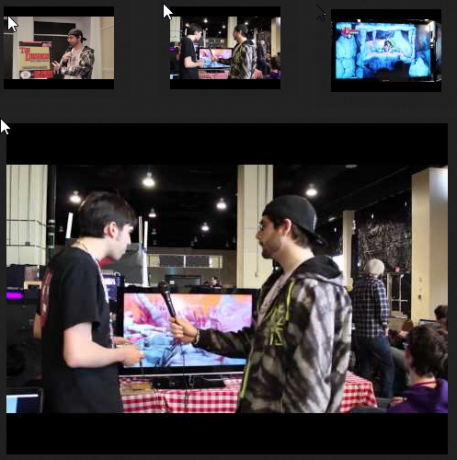
„Vimeo“ siūlo panašią funkciją, tačiau ji šiek tiek apgaulinga. Užuot įvedę tinkinamą URL, pabandykite tai žiniatinklio programa. Viskas, ką jums reikia padaryti, tai įvesti „Vimeo-ID“ į lauką, spustelėkite Gaukite miniatiūrą ir išsaugokite rodomą vaizdą.
„WordPress“ naudokite vaizdo įrašų miniatiūrų programą
Šių miniatiūrų paieška, išsaugojimas ir įkėlimas į savo tinklaraštį vis dar vyksta šiek tiek lėtai. Jei tikslingumas yra jūsų tikslas, nėra daug skirtumų tarp miniatiūros ranka rankiniu būdu ir tinkinto URL naudojimo laiko.
Laimei, „WordPress“ tinklaraštininkams yra labai naudingas papildinys, kurį galite naudoti, palaikantis „YouTube“, „Vimeo“ ir daugelį kitų vaizdo paslaugų. Nors tam yra ir kitų miniatiūrų, Vaizdo miniatiūros yra bene populiariausias ir dėl geros priežasties. Pažvelkime atidžiau į papildinį.
Lengvai išspręskite problemą naudodami vaizdo miniatiūras
Savo savarankiškame „WordPress“ tinklaraštyje prisijunkite prie savo administratoriaus paskyros ir atidarytoje informacijos suvestinėje Papildiniai> Pridėti naują. Norėdami rasti, naudokite paieškos įrankį Vaizdo miniatiūros ir patikrinkite išsamią informaciją apie papildinį, užtikrindami suderinamumą su dabartine versija. Jei čia yra problema, greičiausiai turėsite atnaujinti dabartinę „WordPress“ diegimą. Kai būsite patenkinti, spustelėkite Įdiegti, kad tęstumėte, ir suaktyvinkite papildinį.
Įdiegus vaizdo įrašų miniatiūrą, kas turėtų nutikti, kai pridėsite „YouTube“ URL (formatu https://www.youtube.com/watch? v = VIDEO_ID) į savo tinklaraščio įrašą, papildinys ras URL ir iš „YouTube“ serverio ištrauks 0.jpg vaizdą, nustatydamas jį kaip jūsų įrašo rodomą vaizdą.
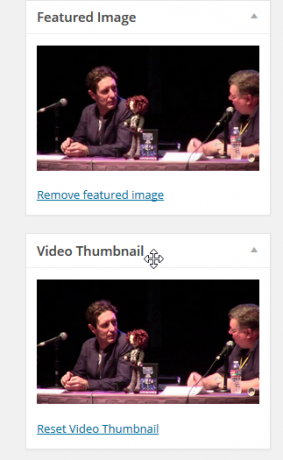
„WordPress“ įrašų rengyklėje turėtų būti naujas skyrius, pažymėtas vaizdo įrašo miniatiūra (atidaryta Ekrano parinktys puslapio viršuje, kad patikrintumėte, ar jis aktyvus), kur galite pamatyti pasirinktą miniatiūrą, kuri taip pat bus rodoma lauke „Teminiai vaizdai“. Jei jų nėra, spustelėkite Iš naujo nustatyti vaizdo įrašo miniatiūrą kad papildinys būtų nuskaitytas dar kartą.
Norėdami rasti daugiau trikčių šalinimo galimybių, atidarykite Nustatymai> Vaizdo įrašo miniatiūra ir pasirinkite Derinimas skirtuką, kuriame galite išbandyti vaizdo įrašų teikėjus, išbandyti vaizdo įrašų žymėjimą ir bandymą išsaugoti medijos bibliotekoje.
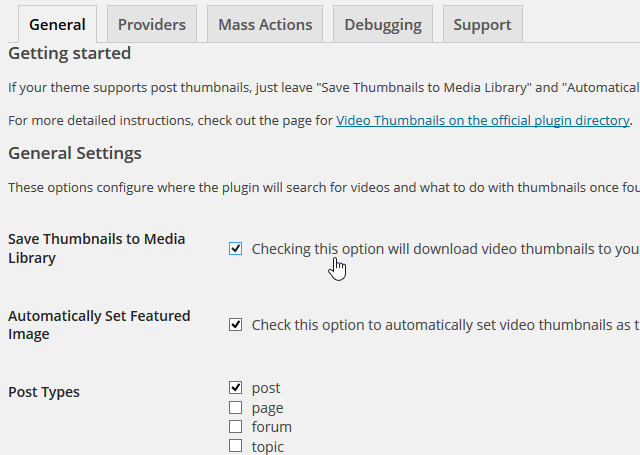
Tuo tarpu naudokite Generolas skirtuką, kad nustatytumėte tinkintą „YouTube“ įterpimo kodo lauką, jei standartinis vaizdo įrašų įdėjimo būdas neveikia su papildiniu.
Vaizdo įrašų miniatiūros taupo laiką ir atrodo puikiai
Bet kuri svetainė, kurioje reguliariai rodomi vaizdo įrašai, turėtų susipažinti su šiais metodais. Jei esate „WordPress“ tinklaraščio savininkas, papildinys „Vaizdo miniatiūros“ yra puikus būdas taupyti laiką pridedant skelbimo rodomą vaizdą ir užtikrinant, kad viskas atrodo gerai.
Ar bandėte šiuos pasiūlymus? Ar naudojate vaizdo įrašų miniatiūras „WordPress“, ar radote papildinį, kuris jį pranoksta? Praneškite mums komentaruose.
Christianas Cawley yra „Linux“, „pasidaryk pats“, programavimo ir techninių paaiškinimų saugumo, redaktoriaus pavaduotojas. Jis taip pat kuria „The Really Useful Podcast“ ir turi didelę patirtį palaikant darbalaukį ir programinę įrangą. Žurnalo „Linux Format“ bendradarbis Christianas yra „Raspberry Pi“ gamintojas, „Lego“ mėgėjas ir retro žaidimų gerbėjas.


